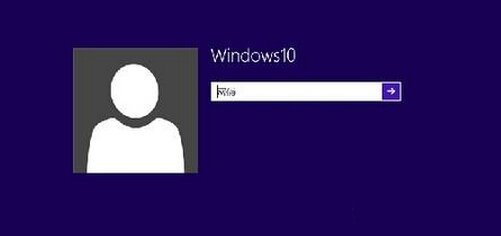
win10中更換登陸界面背景圖片的方法:
更換登陸背景需要對系統文件進行更改,分為以下兩步:
第一步: 在電腦上生成一個叫Windows.UI.Logon.pri文件
Windows.UI.Logon.pri文件生成方法:
1、下載PowerShell程序,下載完成之後程序解壓出來。
2、解壓完成後會得到一個Login.ps1文件,我們將這個文件保存到桌面上。
3、准備好想要更換的背景圖片,將其放到桌面上,例如gezila.jpg"text-align:center">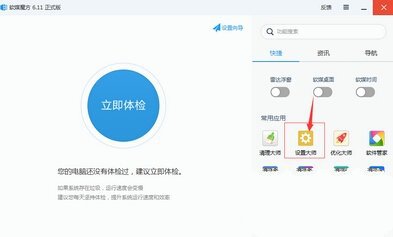
3、在“右鍵菜單”中的添加“右鍵菜單”的菜單欄下選中“管理員取得所有權”,設置好後點擊“應用”。
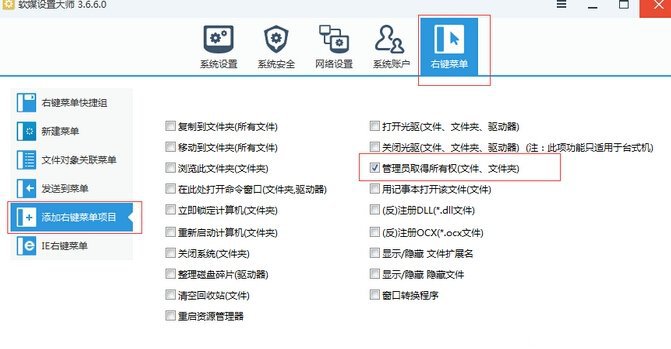
4、打開C:WindowsSystemResources,在文件上右擊選擇“管理員取得所有”等出現一個窗口一閃而過時我們就能夠對Windows.UI.Logon文件進行操作了。
5、進入Windows.UI.Logon文件,在原來文件的後面添加.Backup後綴留做備用,然後將上面生成Windows.UI.Logon.pri文件復制到裡面,如果要獲取權限的話,請直接點是就可以了,完成之後就能看到背景圖片已經被更換成自己添加的那個了。